今回はまるで人間のような画像が作成できると話題のBRAV4についてご紹介します。
この動画を最後まで見てもらえればこんな風な画像が作成できます。
 是非最後までご覧になっていただけますと幸いです。
是非最後までご覧になっていただけますと幸いです。
なおこの記事ではBRAV4と呼んでいますが正確なモデルの名前は「Beautiful Realistic Asians」です。
その頭文字をとってBRAと表記されることが多いです。そしてそのモデルのバージョンの番号が4なのでV4が後ろについています
そのため正確にはBeautiful Realistic Asians4ですがこの動画では省略してBRAV4と呼んでいます。
これを読めば誰でも簡単にクオリティーの高いAI美女が作れるようになっているので興味がある人は、下のバナーをクリックして購入してみてね🎶
目次
本物の人間のようなアジア人美女画像が作成できるBRAV4の使い方
では早速ですがStable Diffusionを使ってBRAV4を利用する方法を解説していきます。
まずはStable Diffusionにアクセスします。
Google Cloabを使ってStable Diffusionにアクセスする方法は以下の動画で解説しているのでまだ見ていない方はまずこちらをご確認ください。
Google Cloabで入力するコマンドは動画の概要欄に貼っているので参考にしてみてください。
Stable Diffusionの画面を表示したらまずStable Diffusionのチェックポイントの項目を確認します。
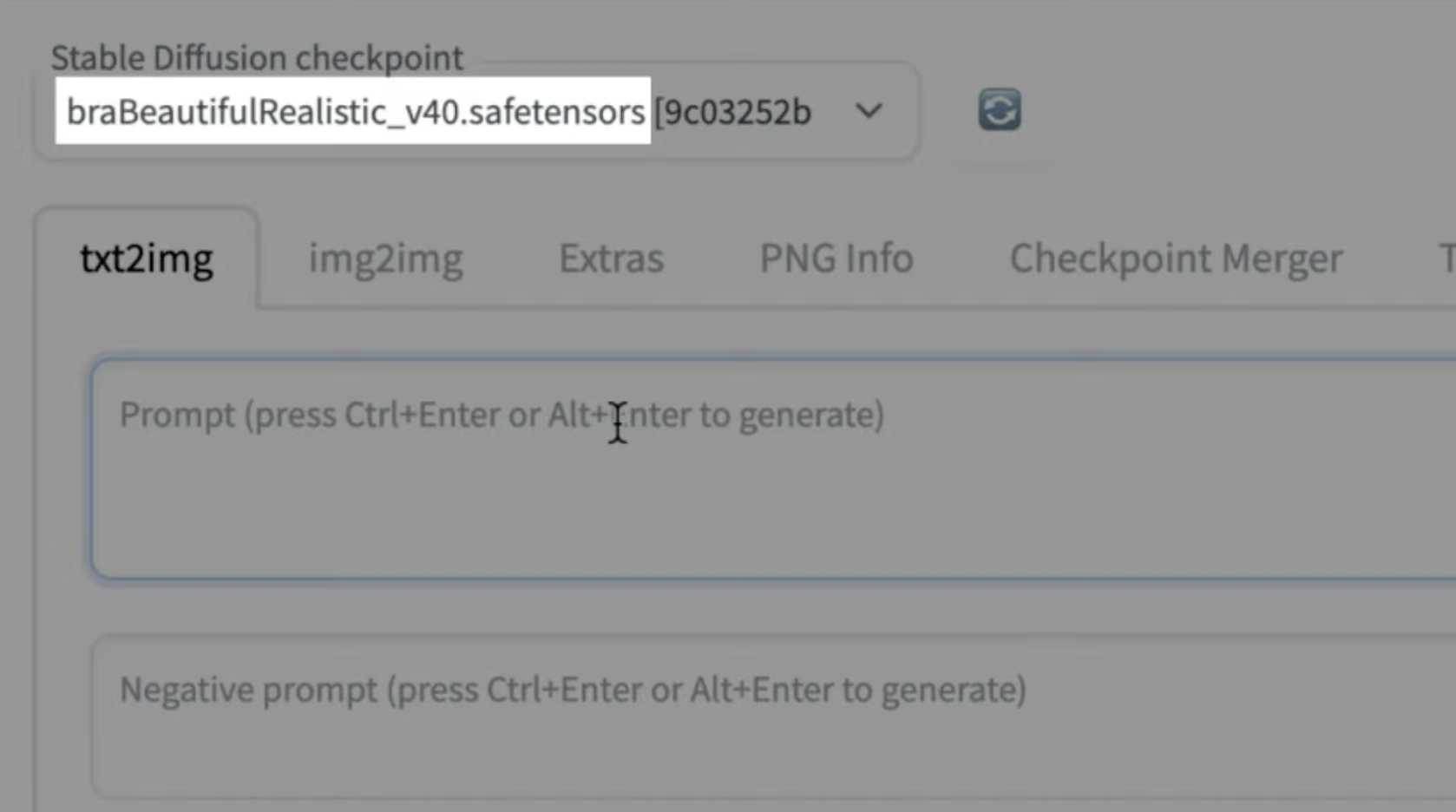
もしこの段階で画面と同じようなチェックポイントが選択されていない場合はStable Diffusionが正しく設定されていない可能性があります。
その場合は以下のリンクにあるStable Diffusionのセットアップスクリプトをコピペして起動したかもう一度確認してください。
CivitaiでBRA4のプロンプトをコピーする
次にCivitaiのサイトにアクセスします。
画面上部の中央にある検索欄にBRAと入力しましょう。
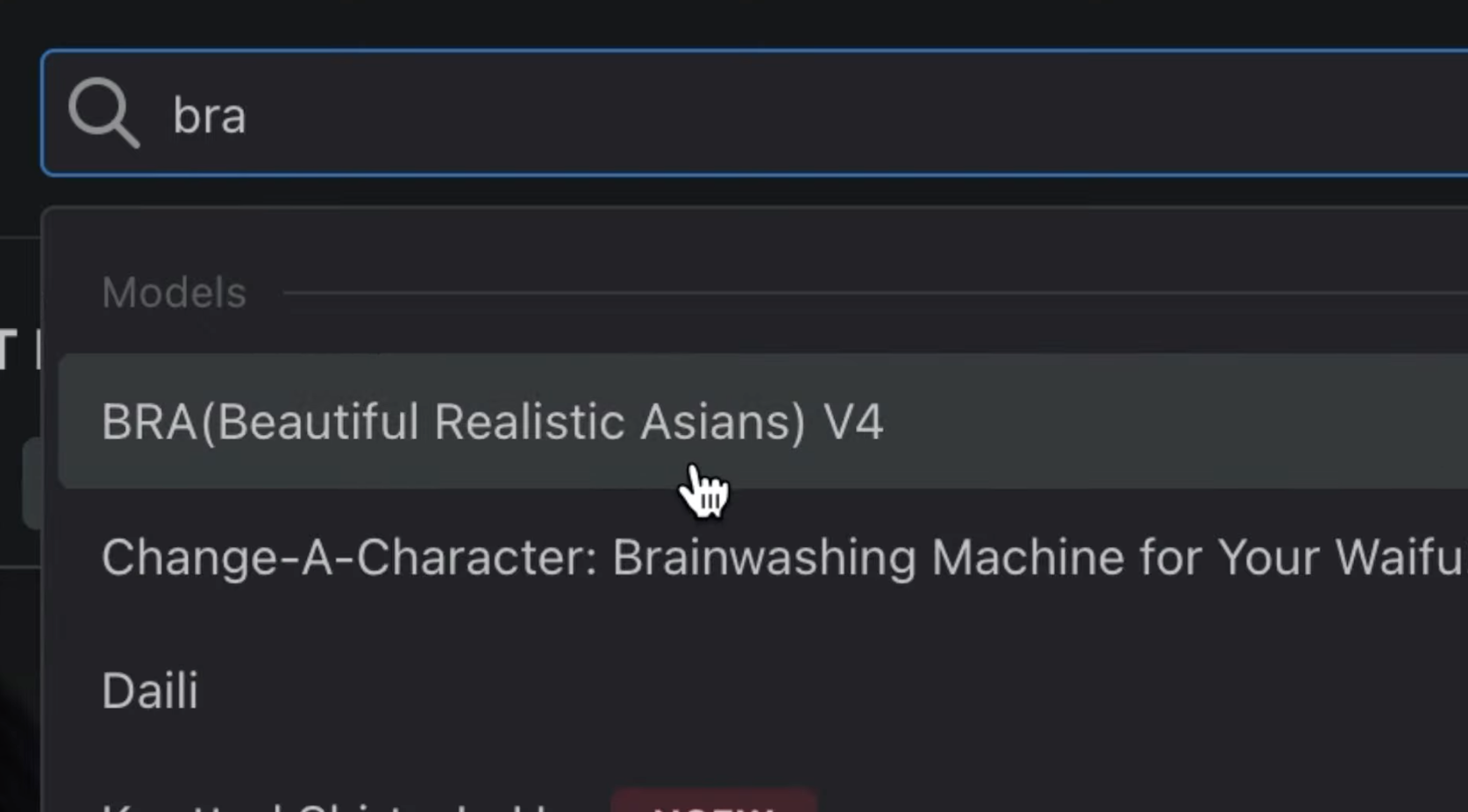
そうすると検索結果にBeautiful Realistic Asiansというテキストが出てくるので、選択します。
するとBRA4の画面に移動します。
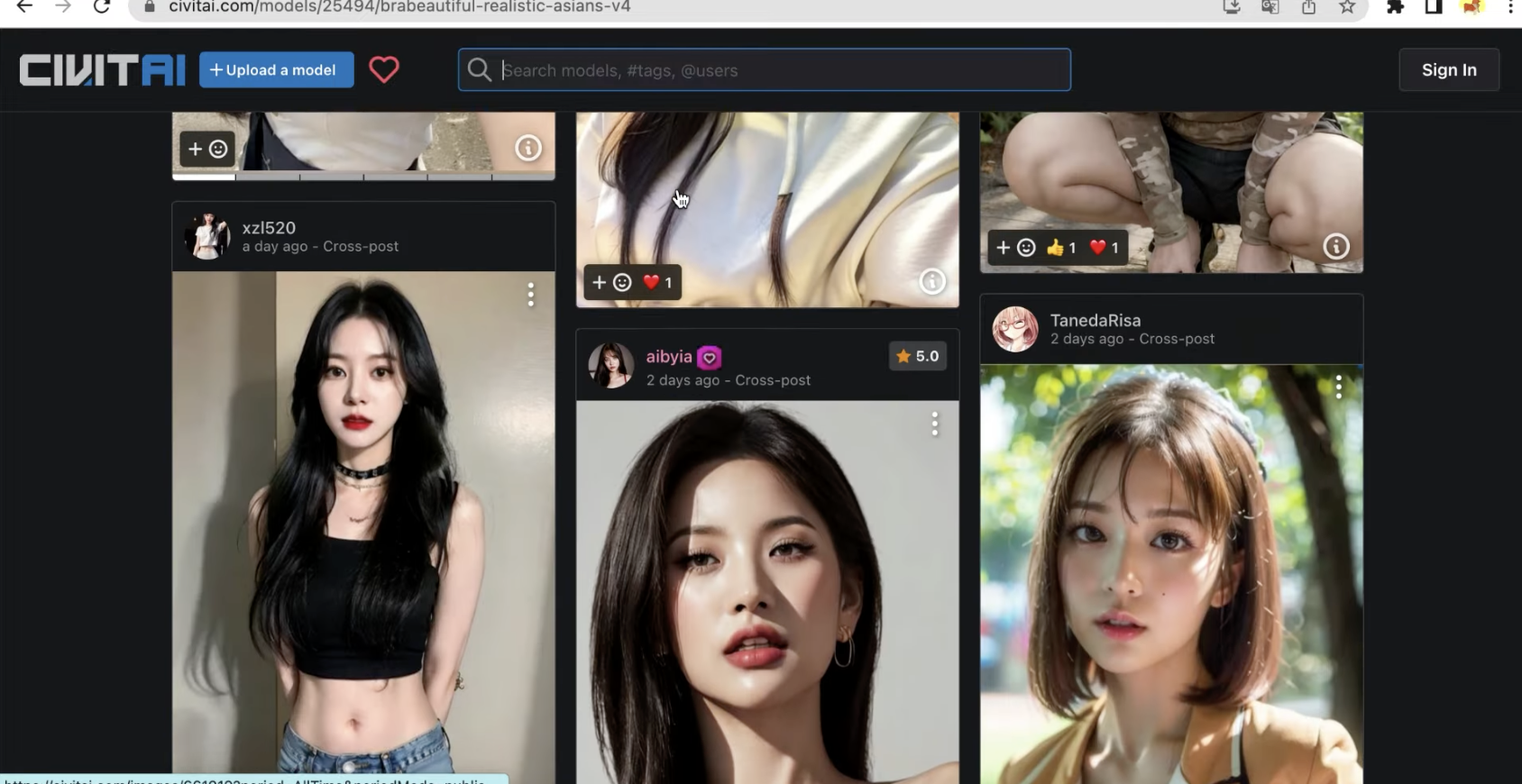
下にスクロールするとこのモデルを使って作成された画像を確認することができます。
この中から今回はこの女性を選択してみました。
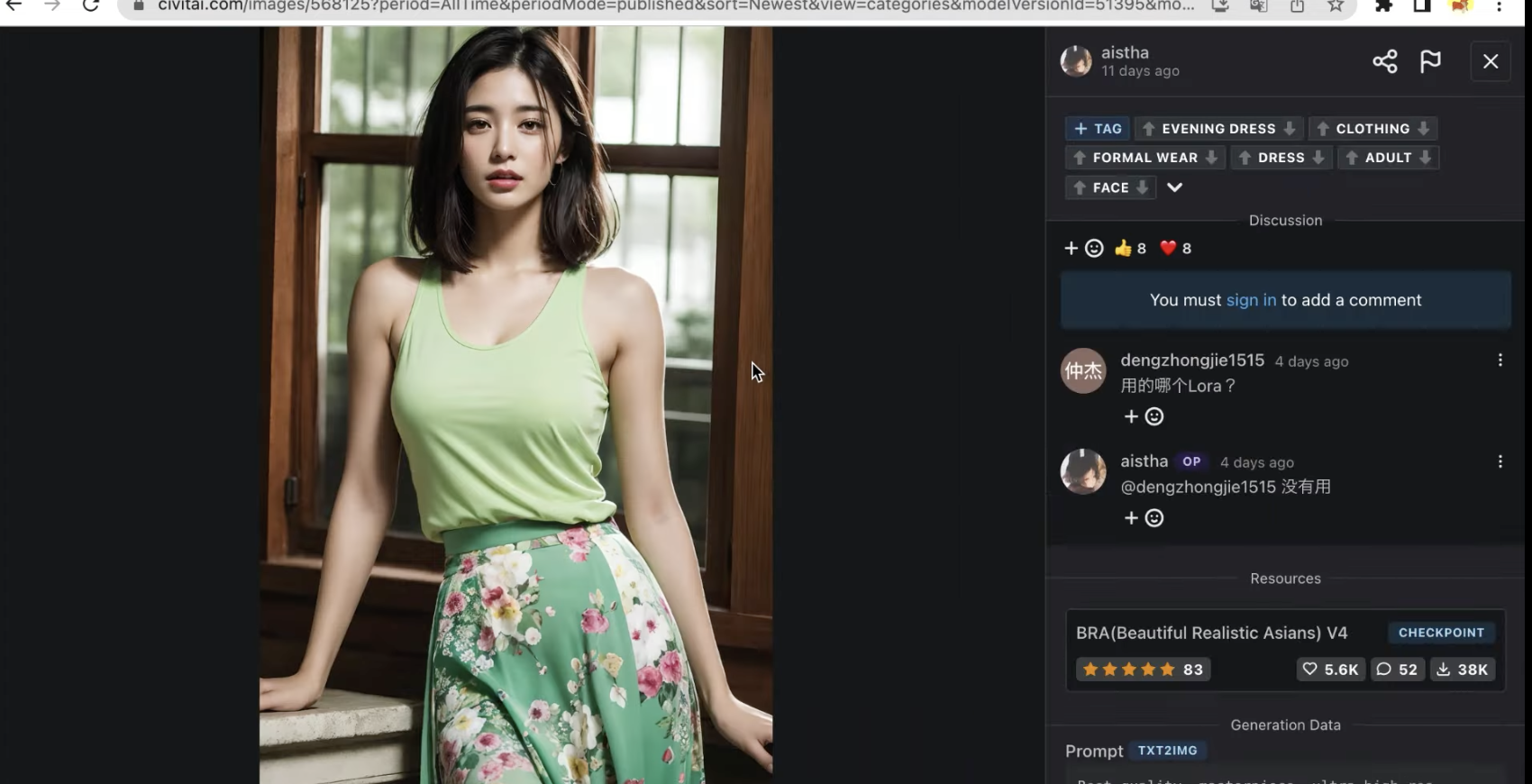
対象の写真をクリックして詳細画面が表示されたら、画面の右側にカーソルを持っていきます。
そして画面を一番下までスクロールし ます。
そうすると「Copy Generation Data」というボタンが出てくるのでこのボタンを クリックします。
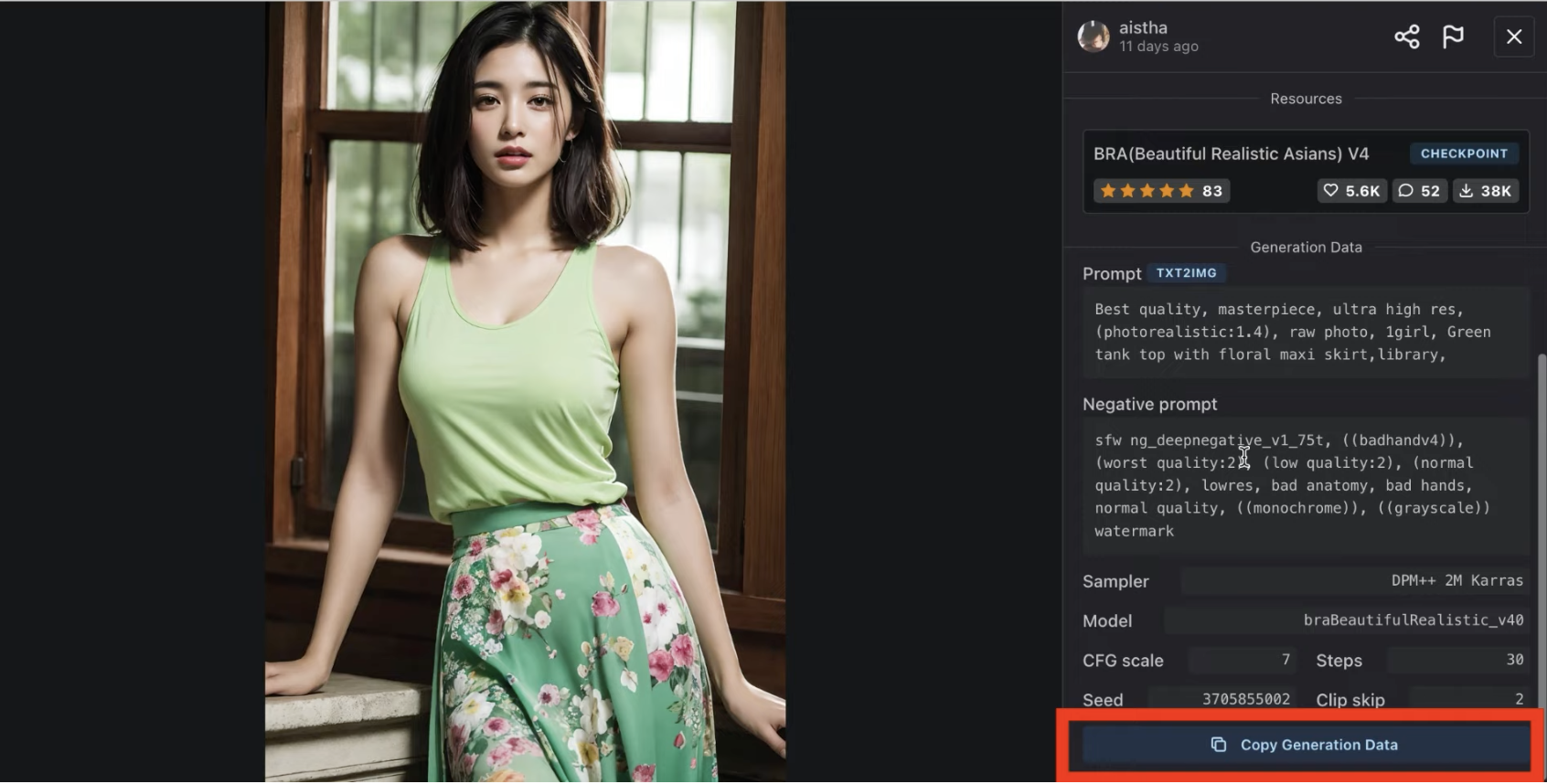
これでStable Diffusionに設定するデータがコピーされます。
Stable Diffusionにデータを貼り付ける
設定するデータをコピーしたらStable Diffusionの画面に戻ります。
そしてプロンプトを入力するテキストボックスにコピーしたデータを貼り付けます。
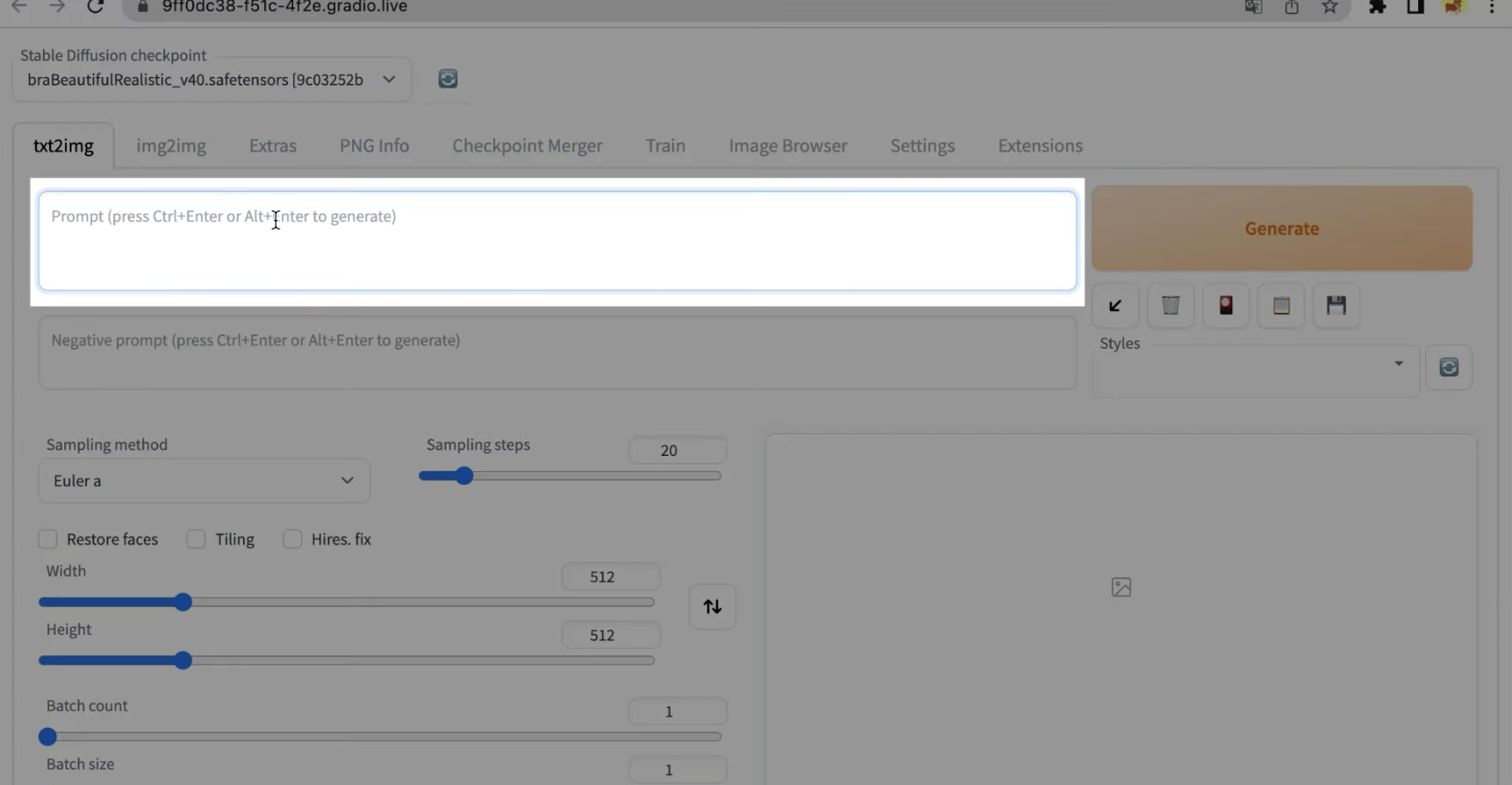
この段階ではプロンプトのテキストボックスにネガティブプロンプトなど別の設定もごちゃ混ぜになって貼り付けられています。
そのためこのテキストを適切な設定項目に反映させます。
具体的にはGenerateボタンの下にある、左下向きの矢印のアイコンをクリックします。
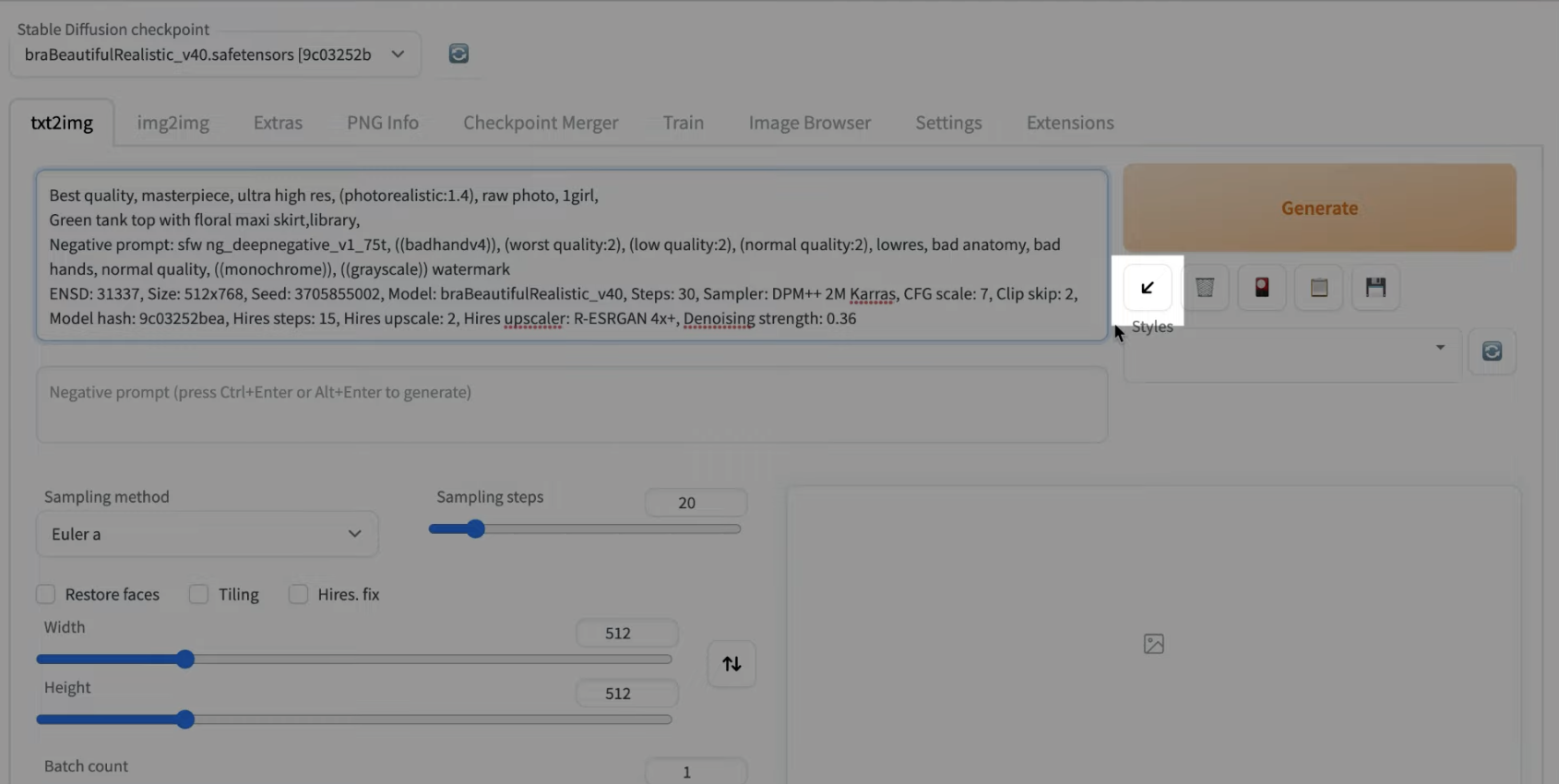
そうするとプロンプトに貼り付けているテキストの情報がそれぞれの設定項目に適用されます。
Generateボタンで画像を作成する
後は右のGenerateボタンをクリックするだけです。
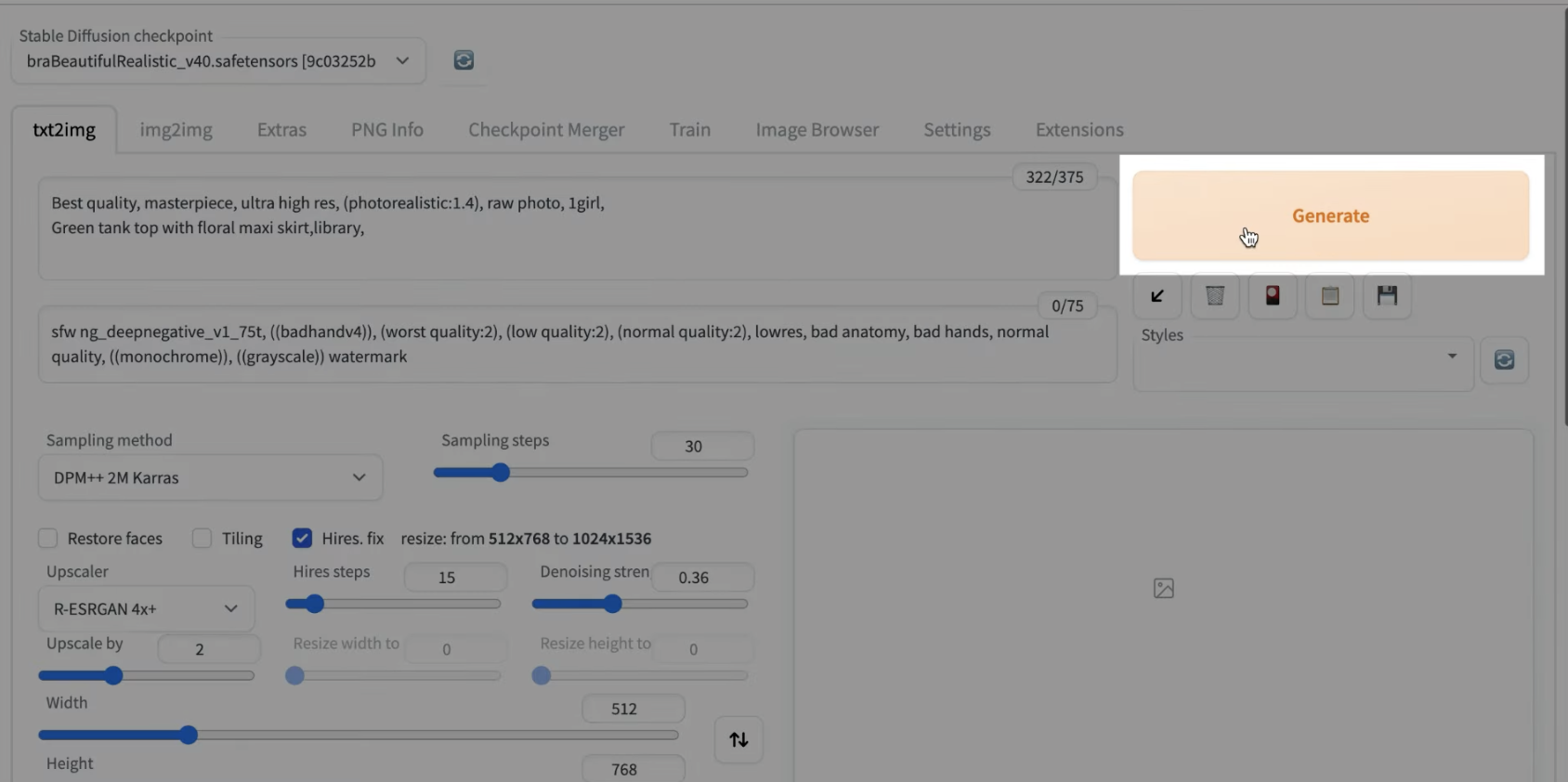
Generateボタンを押したら画像が生成されます。
画像の生成には少し時間がかかるので気長に待ちましょう。
少し待っているとこんな風に美人な女性の画像が出来上がりました。
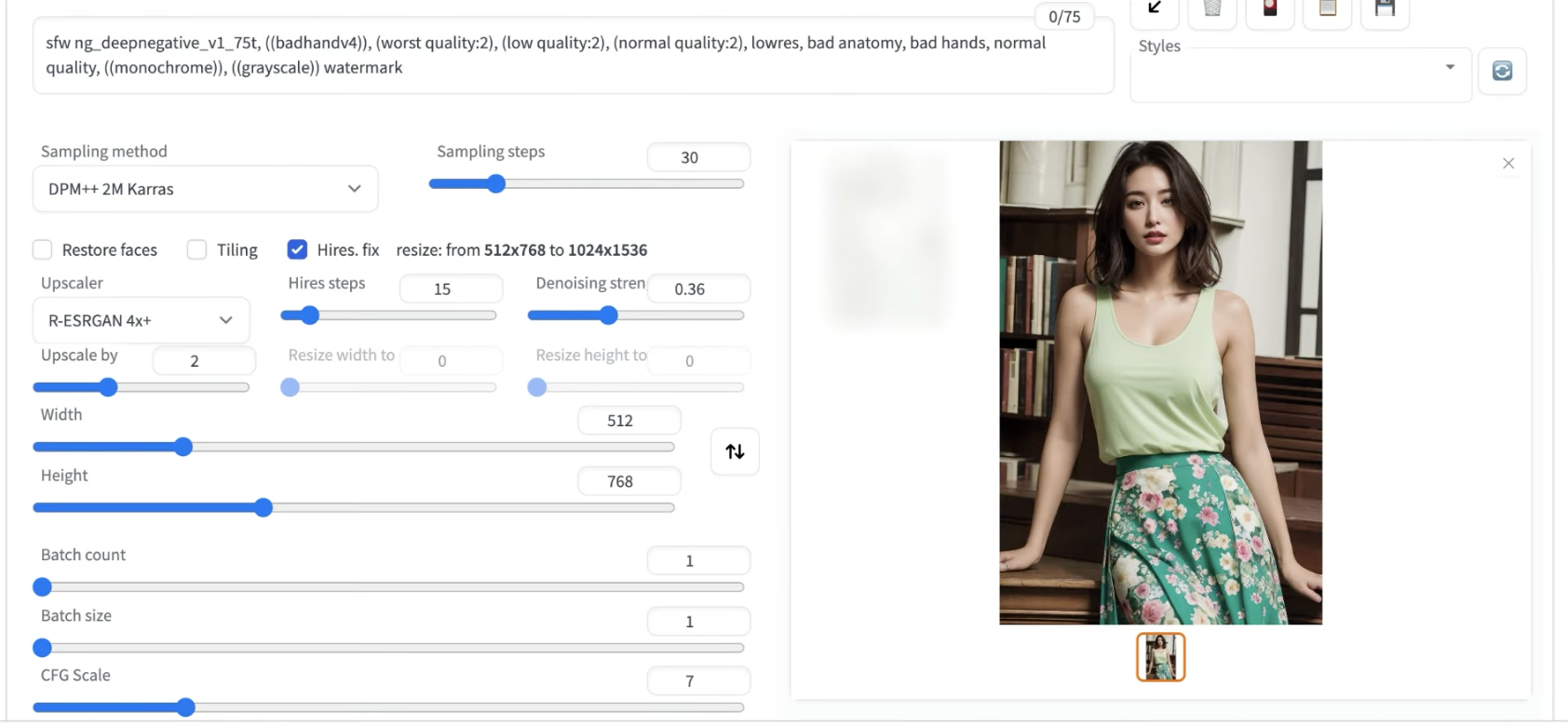
AIとは思えない、まるで人間のような画像ですよね。
出来上がった画像は自分のパソコンにもちろんダウンロードすることができます。
まず作成した画像を右クリックします。表示されたメニューの中から名前をつけて画像を保存を選択します。 次に画像の保存先を選択する画面が表示されるので、好きな場所に保存します。
このようにして作成した画像を ダウンロードすることができます。
BRAV4で作成したAI美女画像の服装を変更する方法
それでは次にこの女性が来ている服を変更させてみましょう。
まずプロンプトの入力内容を確認します。プロンプトの中にグリーンタンクトップと服装を指定している箇所があります。
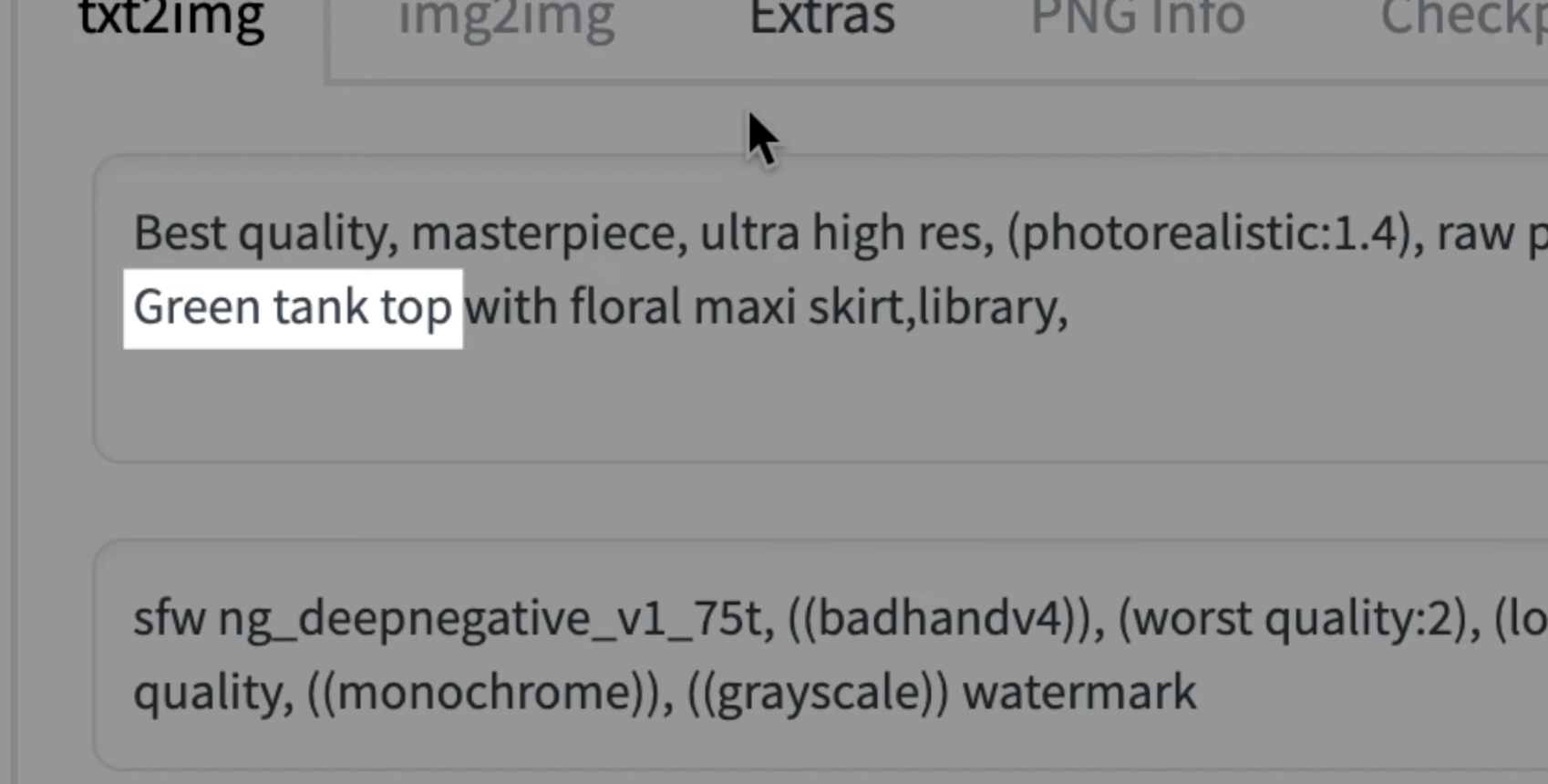
これをレッドタンクトップに変更してみましょう。
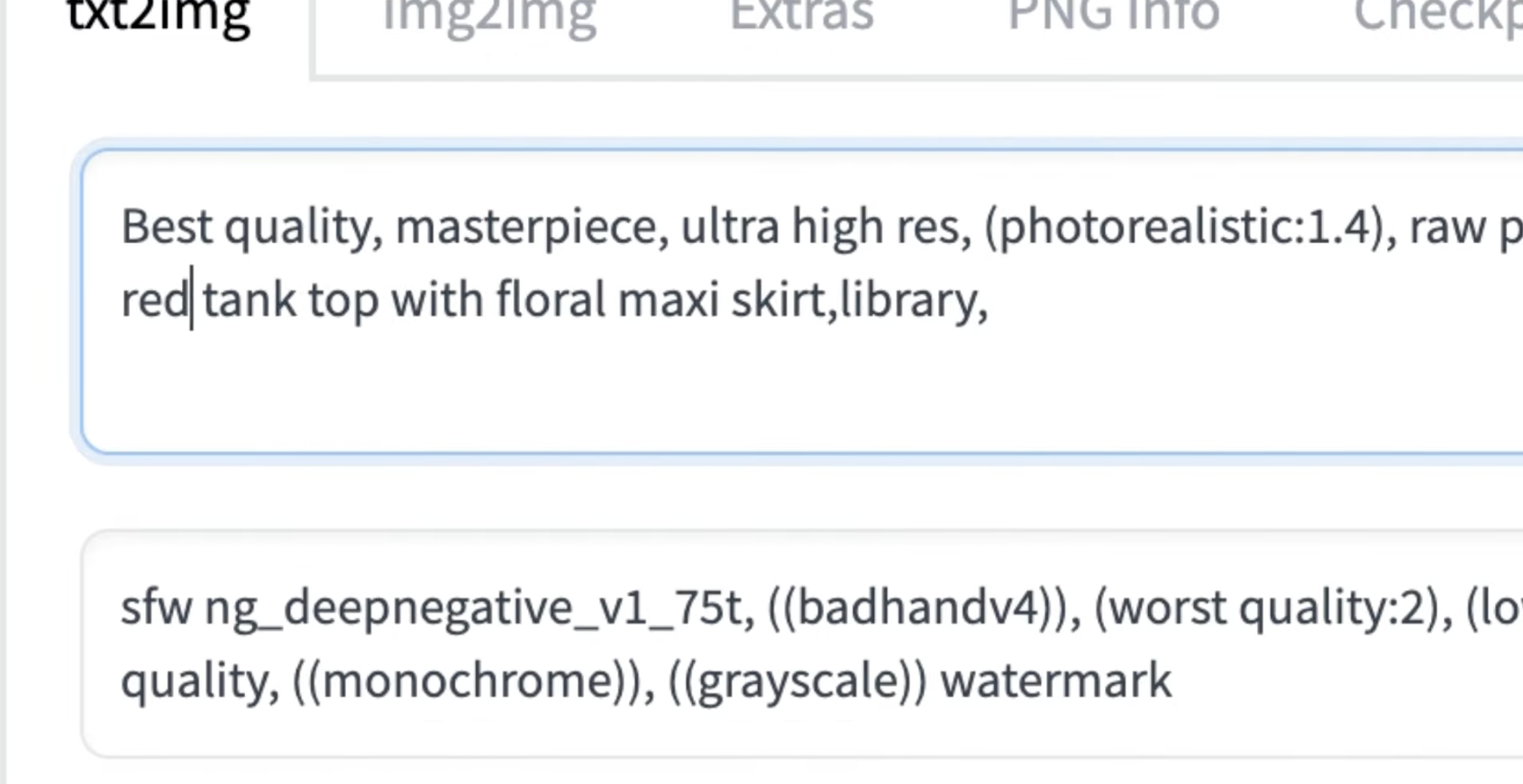
プロンプトを変更したらもう一度Generateボタンをクリックします
そうすると新しい画像が生成されます指定 した通り服の色が赤色に変更されていますね。
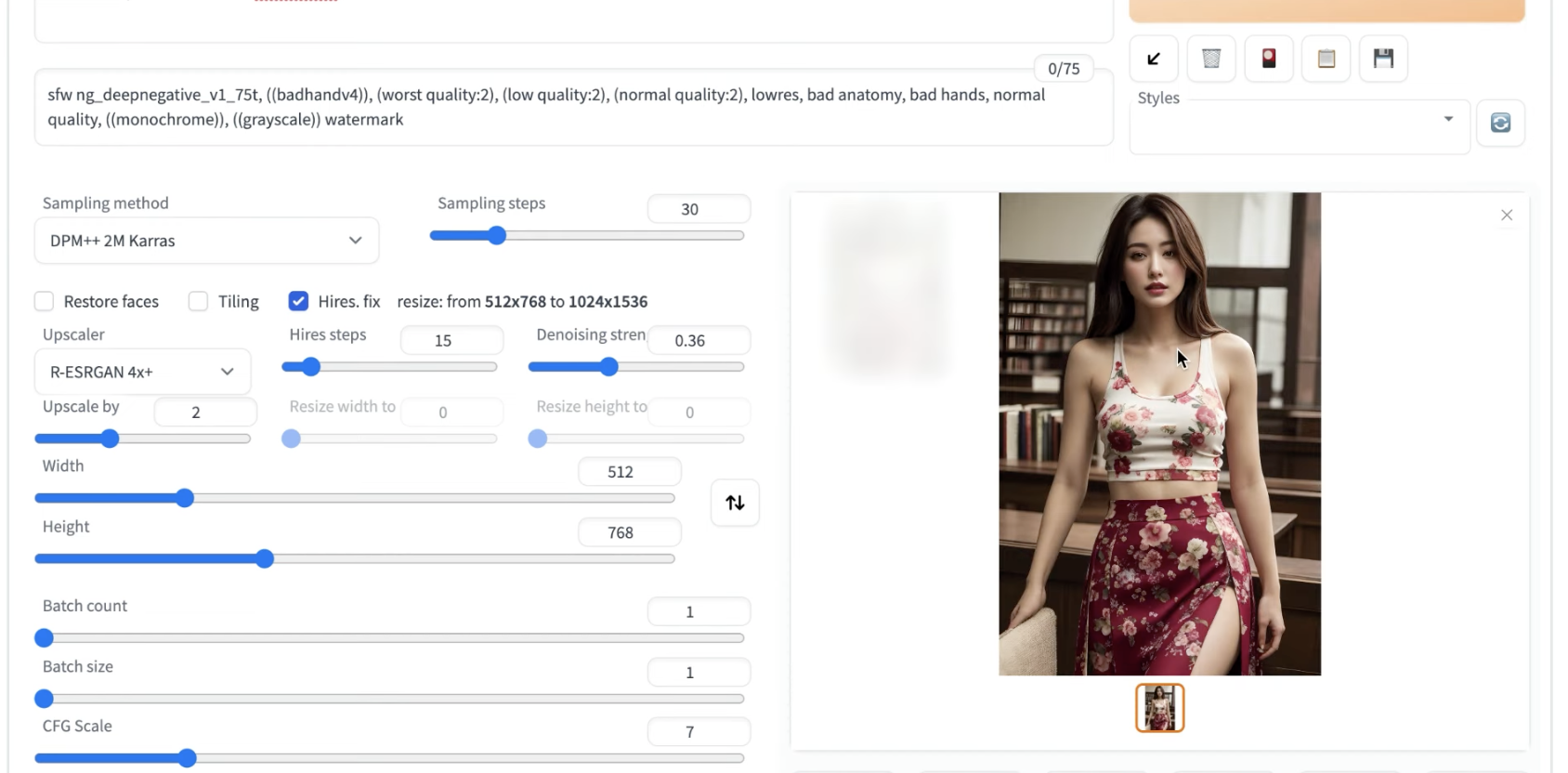
別のパターンでBRA4のAI美女画像を作成してみた
それでは次に別のパターンのプロンプトを試してみましょう。
Civitaiのサイトに戻ります。
今度はパーカーを着ているこの女性で試してみます。
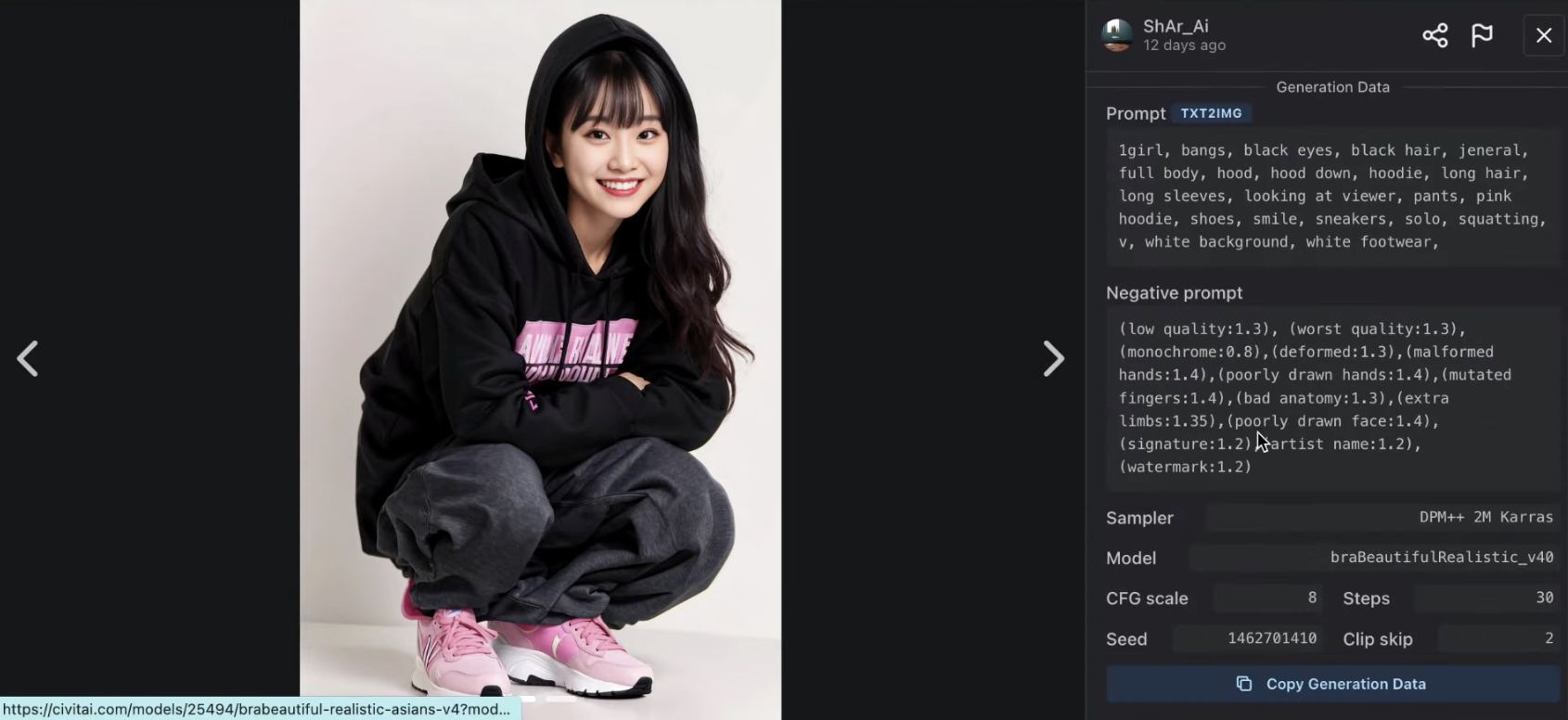
先ほど説明した手順通りにデータをコピーして、Generateボタンを押します。
そうするとパーカーの服を着た女性の写真が出来上がりました。
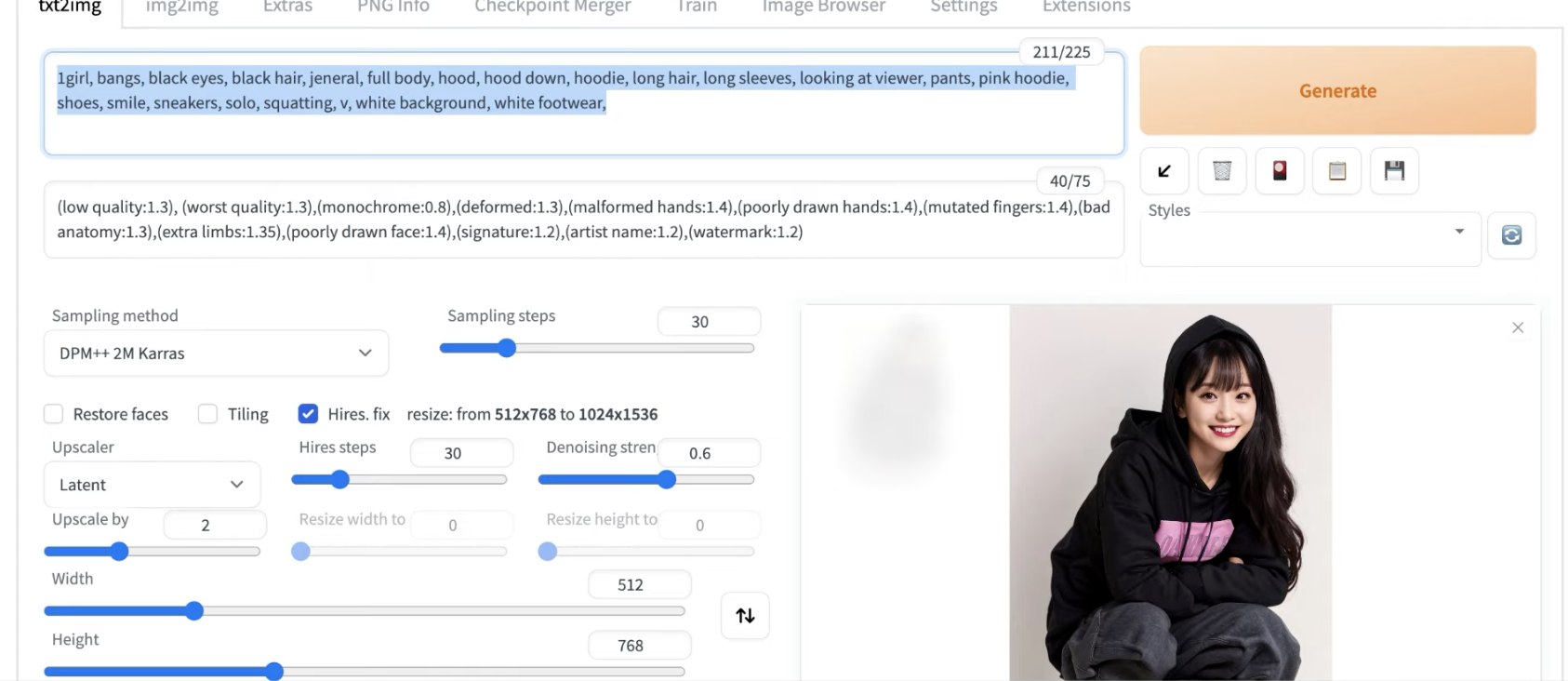
とても笑顔が素敵な魅力的な女性ですね。
ちなみに選ぶ画像によっては全く同じようにならない場合もあるのであらかじめご了承ください。
これを読めば誰でも簡単にクオリティーの高いAI美女が作れるようになっているので興味がある人は、下のバナーをクリックして購入してみてね🎶
複数人のAI美女を作成してみた
使用した設定はそのままで、今度はプロンプトだけ変更して4人の女の子の画像を作成してみます。
プロンプトを削除して4人の女性という意味の「four girls」と入力して、Generateボタンをクリックします。
期待通り4人にはなりませんでしたが、3人の女性画像が出来上がりました。
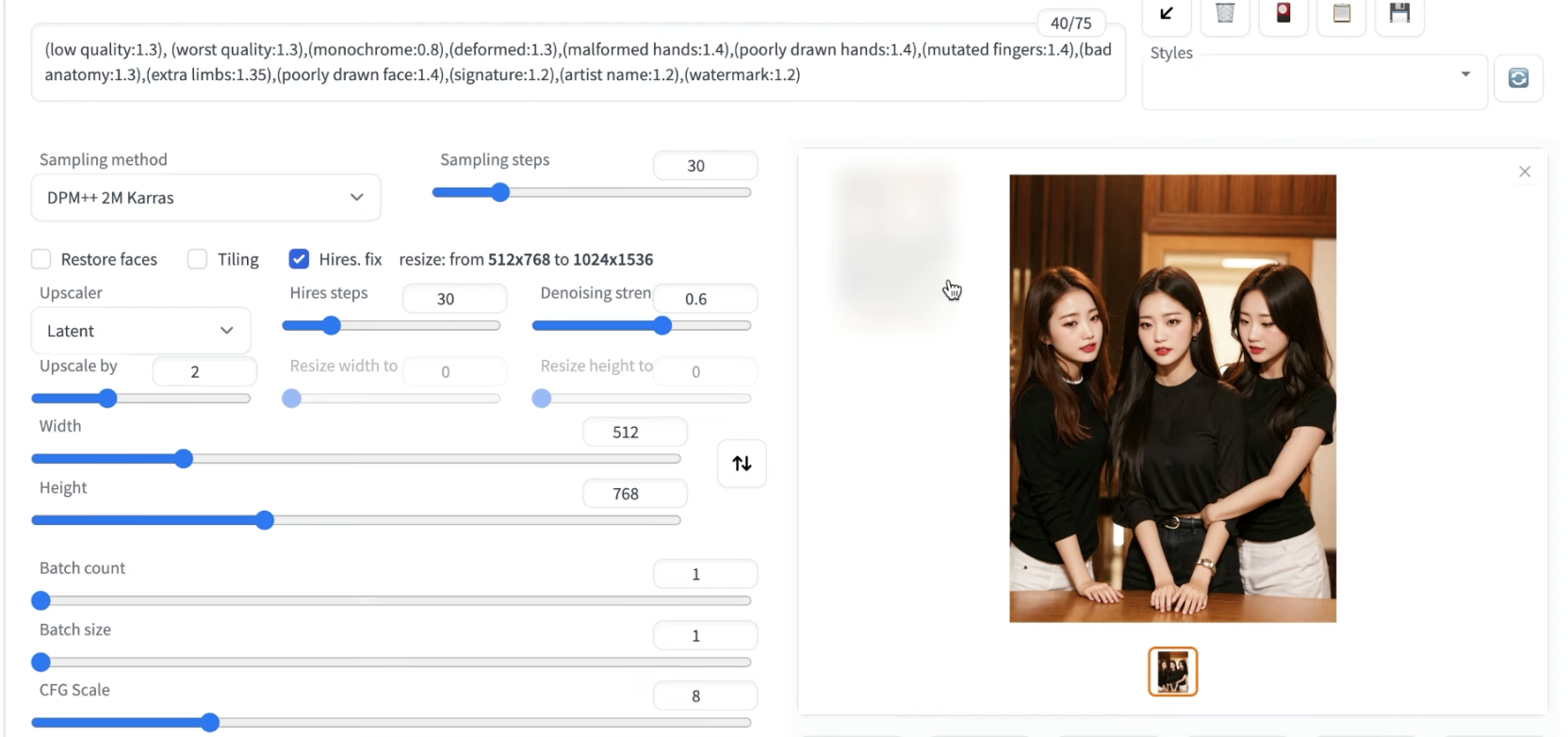
次は8人で試してみました。
プロンプトに「8girs」と入力してGenerateボタンをクリックします。
次は期待通り8人の女性画像が出来上がりました。
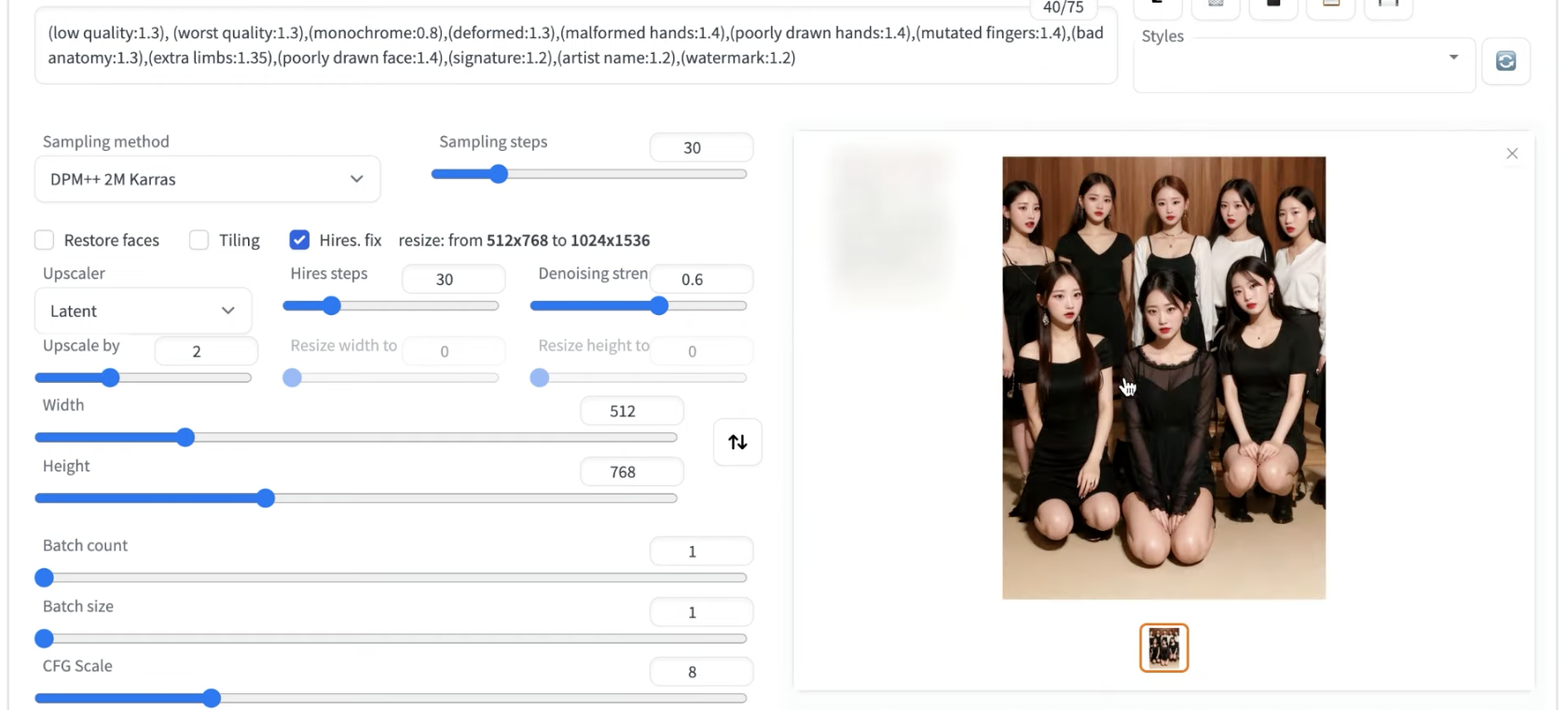
このようにBRA4を利用すると、まるで人間のようなAI画像を作成することができます。
是非今回の内容を参考にあなたもチャレンジしてみてくださいね。










